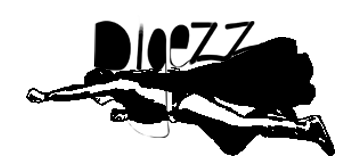Ja, noch ein Portfolio.
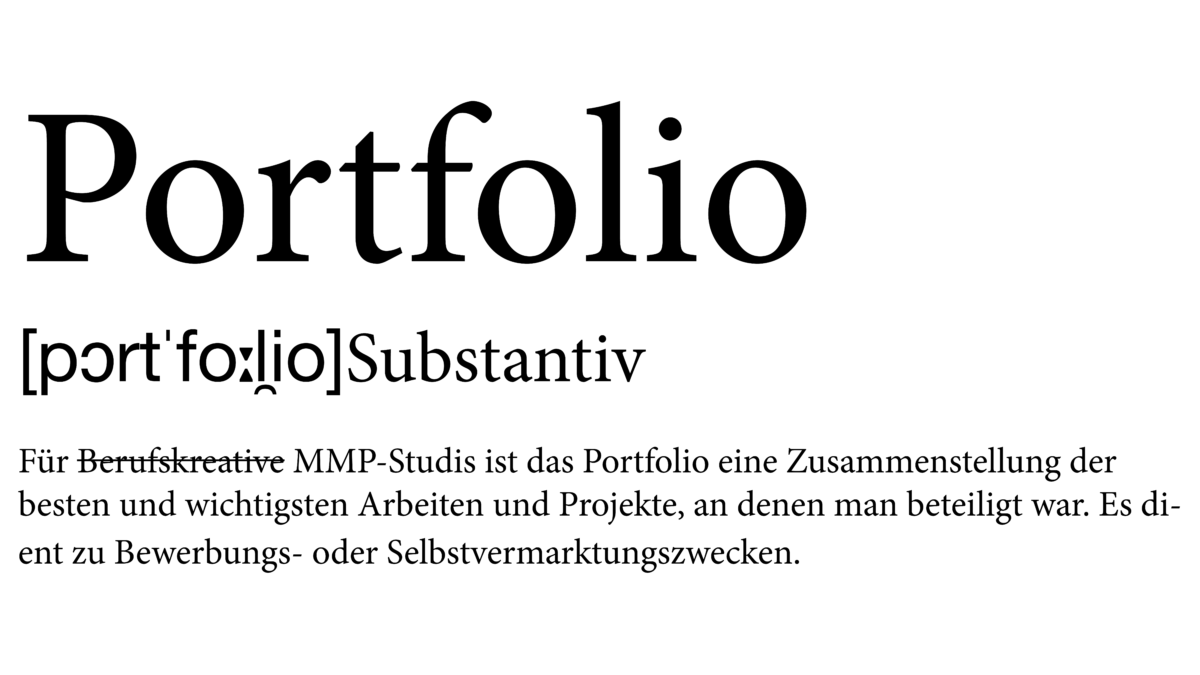
Mein MMP-Herz blutete jedes Mal ein wenig, wenn ich meine Projekte via WeTransfer-Link an Interessierte verschickte. Nun habe ich mich dem gefürchteten Portfolio-Erstellvorgang gestellt. Dabei konnte ich gleich drei Fliegen auf einmal schlagen: Ich konnte mein Skillset erweitern, bin für die Bewerbungsphase gewappnet und kann endlich auf die Frage «Hä, also was machst du jetzt genau als Multimedia-Production-Studentin?» souverän mit dem Verweis auf mein Portfolio antworten. Win, win, win.
Hier gehts zu meinem ersten Portfolio.
(twb)
Arbeitsschritte
Vielleicht schiebst auch du das Erstellen eines Portfolios vor dich hin. Dann hoffe ich, dass dir meine hier beschriebenen Arbeitsschritte etwas weiterhelfen.
1. Inspiration und Motivation
Websites und Portfolios haben wir alle schon unzählige gesehen, aber ganz viele Details nie wahrgenommen. Auf den Websites awwwards und behance liess ich mich für Designs inspirieren und nahm den Aufbau genauer unter die Lupe. Schliesslich motivierten mich die herrlichen Beispiele mich mit der Coderei auseinanderzusetzen.
2. Das CMS
Weil WordPress ein sehr weit verbreitetes CMS ist, habe ich das Portfolio mit WordPress erstellt. Ich entschied mich ein eigenes Theme von Grund auf anstatt ein Child-Theme zu erstellen, damit ich mein Programmierverständis verbessern kann. Dabei wurde ich wunderbar von Lea Mosers Tutorials aus dem Modul Interaktive Meiden 4 durch die relevanten Schritte geleitet.
3. Domäne kaufen
Die Website lud ich zuerst wie gewohnt auf den Server der Fachhochschule. Damit mein Portfolio aber noch nach abgeschlossenem Studium besteht, habe ich mir eine Domain gekauft. Ohne gross Vorkenntnisse und Durchblick liess ich mir einige Anbieter empfehlen und entschied mich schliesslich auf Rat einer guten Freundin und des überzeugend günstigen Preises für Metanet.
4. Server Transfer
Um die Dateien vom FH Server auf den Server von Metanet zu laden, nutzte ich das Plugin Duplicator. Neben den benutzerfreundlichen Anweisungen von Metanet stand mir ein nützliches Tutorial aus dem Modul Interaktive Medien 4 zur Verfügung.
5. Beiträge
Bildhaft gesprochen stand nun das Haus. Allerdings musste es noch eingerichtet werden. Ich suchte aus den zahlreichen Studi-Projekten die interessantesten oder am besten gelungenen aus, lud sie hoch und schrieb Einleitungstexte.
6. Styling: CSS – begrenzte Fähigkeiten
Bis anhin war das Portfolio nur spärlich mit CSS-Code gestylt. Weil für mich klar war, dass ich ein sehr schlichtes Design möchte und nur die üblichen Navigationspunkte «About, Contact und Portfolio» brauchen werde, verzichtete ich auf einen umfangreichen Portotypen mit Adobe XD. Auf das Formatieren der Website, damit sie richtig „ahmächelig“ aussieht, freute ich mich am meisten. Dafür untersuchte ich bereits bestehende Portfolios auf den Code und wendete diesen auf meiner Seite an. Das entpuppte sich als echten Zeitfresser und Geduldsprobe. Beim Googlen stiess ich auf zahlreiche Plugins, die ich installierte und ausprobierte. Besonders herausfordernd fand ich das Arbeiten mit Flexbox.
7. Work in Progress
Das Portfolio ist nun online und zeigt meine Projekte an. Den Zweck erfüllt es. Allerdings bin ich mit dem Look sowie den Texten nicht abschliessend zufrieden. Eines der wenigen Plugins, die ich auch wirklich nutzen konnte, heisst «Password Protected». Damit kann die provisorische Website mit einem Passwort geschützt werden. Dafür werde ich jedoch noch etwas Unterstützung brauchen.